Confronter Apple avec Microsoft ressemble plus à des époques passées où Steve Jobs et Bill Gates ont vécu une lutte acharnée pour leurs gammes d'ordinateurs respectives. Dans cette comparaison, nous ne ferons pas face aux deux entreprises de la même manière, mais si deux de leurs applications les plus populaires pour créer des rappels sur le iPhone: Apple Reminders vs Microsoft To Do, quelle est la meilleure application gratuite pour gérer nos tâches? Nous essaierons de résoudre cette question.
Les deux applications sont multiplateformes
Trouver des rappels Apple est aussi simple que de déverrouiller l'iPhone, car il s'agit d'une application système native. Si vous l'avez supprimé, volontairement ou par erreur, vous pouvez le retrouver gratuitement dans l'App Store. Dans le cas de Microsoft To Do nous ne le trouverons pas installé en standard dans le système, mais il ne sera pas difficile de le trouver dans la boutique d'applications au même coût: 0 euros.

Le principal avantage que partagent les deux applications est d'être multiplateforme. Dans l'écosystème des produits Apple, il est possible de les trouver tous les deux sur iPhone, iPad et iPod touch ainsi que sur Mac des ordinateurs. Sur Android ainsi que Windows, cependant, nous ne pouvons trouver que ceux de Microsoft. Cependant, il faut dire que via le site iCloud, il est possible d'accéder aux rappels d'Apple, même si ce n'est évidemment pas la même expérience que d'avoir une application dédiée.
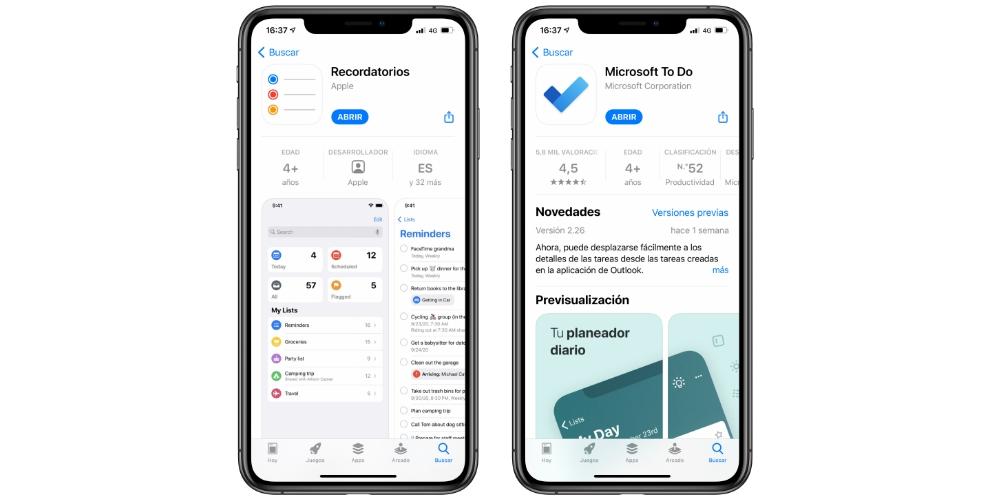
Dans tous les cas, dans cette comparaison, nous nous en tiendrons aux iOS applications, car nous pensons que si vous avez un iPhone, c'est probablement là que vous êtes le plus intéressé à savoir comment ces applications fonctionnent. Nous insistons également sur le fait qu'ils sont entièrement gratuits et qu'ils n'incluent même pas les achats intégrés permettant d'obtenir des fonctionnalités plus puissantes.
Interfaces minimalistes, mais avec quelques mais
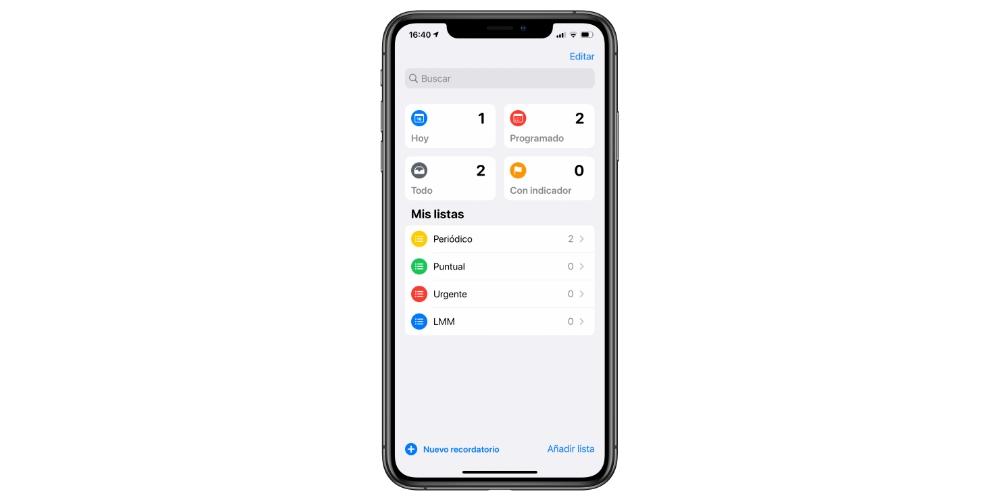
L'application Rappels est vraiment visuellement simple. En ce sens, la même ligne est suivie que dans le reste des applications natives pour iPhone, même s'il convient de noter que depuis iOS 13, il intègre un design beaucoup plus attrayant que par le passé, ce qui le place à un nouveau niveau. Malgré le fait que, dans ce sens, nous avons tendance à être subjectifs et que chacun pense d'une certaine manière, à des fins pratiques, on peut dire que c'est une application intuitive car en un coup d'œil, vous pouvez déjà observer tout ce qu'elle offre, avoir les options pour consulter facilement des listes, des rappels ou en ajouter de nouveaux.
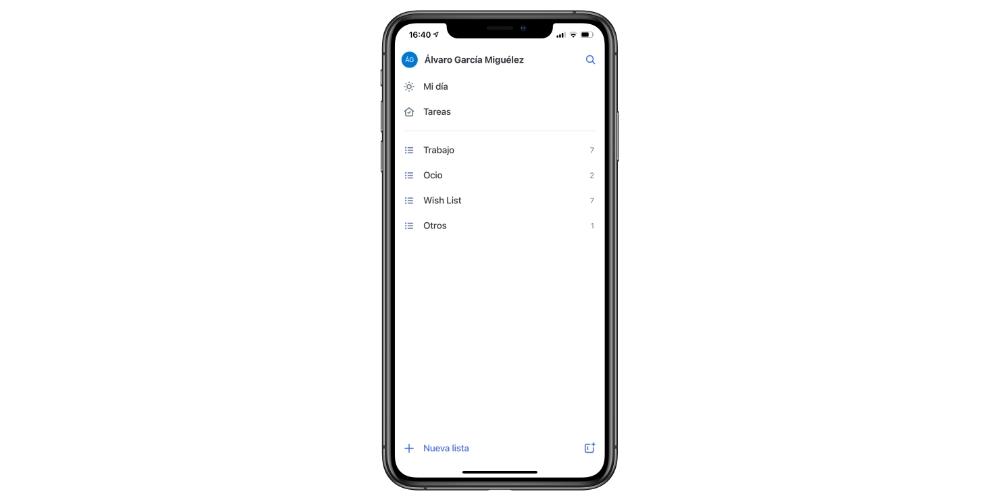
En ce qui concerne Microsoft To Do, nous trouvons une autre interface simple qui a également tout à portée de main, bien que dans son cas sous la forme d'une liste au lieu d'une grille, ce qui peut également être très intéressant. Quelque chose à souligner à ce sujet contrairement à Apple est la possibilité de trouver des paramètres qui vous permettent de configurer des aspects tels que la création de listes intelligentes, la vue de ces rappels que vous considérez importants et même la possibilité de vous connecter avec email comptes. Il est également possible de définir différents thèmes pour chaque liste, pouvant avoir différentes couleurs de fond ou même des photographies prédéfinies par l'application.
En tant que professionnels, les deux sont compatibles avec le mode sombre , une forme d'affichage qui est arrivée sur l'iPhone avec iOS 13 et dont beaucoup d'utilisateurs apprécient, il est donc très pertinent de savoir que dans les deux cas on trouvera des apparences adaptées à la modalité qui est activée dans le système.
Créez des listes et des rappels
Quelle que soit leur apparence, chaque tâche et application de rappel doit briller spécialement pour ces fonctions. Tout d'abord, il faut dire qu'il existe d'autres applications dans l'App Store avec des fonctions plus avancées pour cela, mais puisque nous analysons ces deux applications gratuites, nous aimerions nous concentrer sur ce qu'elles peuvent faire afin que vous puissiez savoir si ou non ils peuvent être plus que suffisants pour vous. utilisation.
Rappels Apple
Il est très facile d'ajouter des rappels, en cliquant sur le bouton «Nouveau rappel» que vous avez dans le coin inférieur gauche dès que vous entrez. Lorsque nous essayons d'en ajouter un, nous trouvons deux champs, un pour le titre et un autre pour les notes qui peuvent servir de description. Dans les détails, nous trouvons la possibilité d'ajouter la date et l'heure du rappel, ainsi qu'une possibilité intéressante de savoir quel emplacement permet le rappel de sauter quand on est dans un certain endroit . Ceci est utile dans de nombreuses situations, par exemple pour aller au supermarché et une fois que nous y sommes, on nous rappelle d'acheter un certain produit.
À cette dernière option, une autre possibilité similaire est ajoutée qui fait sortir le rappel lorsque nous envoyer un message à un certain contact . Imaginons que nous voulions proposer un plan à un ami et que ce soit un mauvais moment pour lui écrire, car nous pouvons ajouter un rappel pour que lorsque nous parlons avec cette personne, il nous le rappelle. Bien sûr, c'est une option qui serait peut-être mieux exploitée si elle était intégrée à des applications tierces, car l'utilisation de l'application Messages n'est vraiment pas populaire par rapport à d'autres services.
Enfin, vous pouvez également ajouter un signet, une image et une URL. Il sera également possible d'établir une certaine période de répétition pour les rappels s'ils sont centrés sur des tâches qu'il faut répéter avec une certaine assiduité. De plus, si cet événement répétitif a une date à laquelle il n'est plus nécessaire de le répéter, il sera également possible de l'établir préalablement.
Et quand il s'agit de créer des listes, la vérité est que tout est tout aussi intuitif. Nous pouvons créer autant de listes que nous le souhaitons pour que nos rappels soient triés par catégories. Et en ce qui concerne la différenciation des listes, nous pouvons constater qu'en plus du nom, il est possible de choisir une couleur et une icône représentant ladite liste afin que nous puissions la reconnaître d'un coup d'œil.
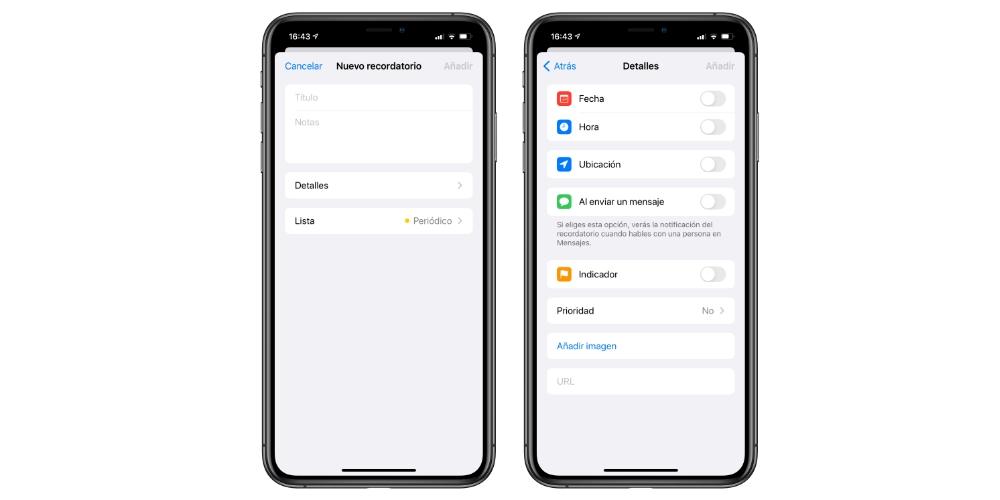
Cela pourrait être une application plus que suffisante pour ajouter des rappels, mais si vous voulez la combiner avec des listes sans aucun avertissement, c'est déjà compliqué. Ce n'est pas que vous ne puissiez pas, car il suffirait de supprimer la date et l'heure, mais c'est beaucoup moins pratique que dans Microsoft To Do comme nous le verrons ci-dessous.
Microsoft à faire
Par défaut, nous trouvons deux listes principales: Ma journée ainsi que Tâches . Dans le premier, nous pouvons ajouter des tâches de n'importe quelle liste et qui devront avoir une date marquée, de sorte que seuls les rappels et les tâches que nous avons en attente pour cette date y apparaissent. Dans Tâches ce que nous trouvons précisément cela, toutes les tâches (et rappels) que nous avons en attente ou que nous avons déjà terminés, en pouvant les marquer à cet effet.
La création de listes dans To Do n'est pas compliquée, mais il est vrai qu'elle a l'air beaucoup moins esthétique que l'application Apple. Cependant, celui-ci est plus axé sur les tâches non datées et même sur les listes. Lors de l'ajout d'une note, nous devons faire défiler jusqu'à la liste que nous voulons et aller vers le bas, pour pouvoir ajouter la tâche en quelques secondes en ajoutant simplement le titre. Si nous voulons également ajouter plus d'options, nous pouvons le faire en touchant l'icône du soleil pour l'ajouter à "Ma journée", avec la cloche pour choisir l'avis à une certaine date et heure et avec le calendrier pour ajouter sa date d'expiration. Une fois ajouté, il sera possible d'ajouter une description, une pièce jointe et même de définir la répétition.
Cependant, il y a un problème qui, à moins qu'il ne soit ajouté avec une future mise à jour, il n'est maintenant pas possible d'établir. Si une tâche répétitive est ajoutée tous les jours de la semaine ou plusieurs jours de la semaine, il n'est pas possible de l'ajouter régulièrement à la liste «Ma journée». Dès qu'il est ajouté, vous pouvez l'avoir ce jour-là, mais une fois terminé, il sera à nouveau sur sa liste respective et vous devrez vous rendre à cet endroit spécifique chaque jour pour l'ajouter. Cela nuit à la productivité du fait que cette fonction «Ma journée» n'est finalement pas pratique.
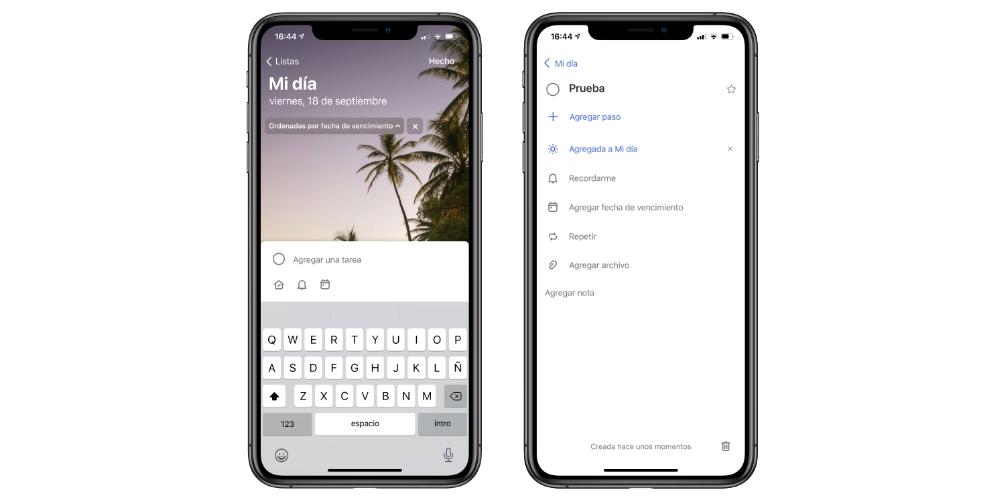
Ils se synchronisent avec iCloud
Aujourd'hui, il est essentiel que les applications soient synchronisées avec les services cloud, que ce soit iCloud ou tout autre système. Cela garantit non seulement que les tâches, les rappels, les listes et tout ce que nous avons dans les applications ne sont pas supprimés, mais cela leur permet également d'être accessibles depuis n'importe quel appareil. Dans ce cas, les deux sont avec iCloud et si vous avez une bonne connexion Internet, vous verrez que la synchronisation est vraiment rapide, car c'est fait en temps réel.
Facilité et prix, principales raisons d'utilisation
Comme nous l'avons dit dans une autre section, à la fin, il existe de nombreuses applications de tâches et de rappel beaucoup plus puissantes dans l'App Store. Cependant, ceux-ci se distinguent par leur gratuité à 100% et leur simplicité d'utilisation. Si vous avez déjà utilisé Wunderlist, il Il est également probable que Microsoft To Do vous semble familier, car il en est l'héritier. Et l'application Reminders, malgré ses changements au cours de ces années, conserve la même essence que toujours et si vous êtes habitué à gérer des applications de l'écosystème Apple, il est très probable qu'elle finisse par être votre préférée.
